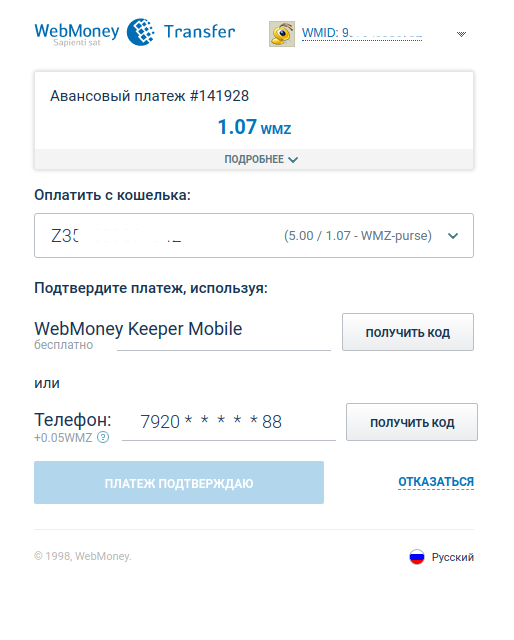Содержание:
Webmoney — одна из первых электронных платёжных систем в России, которая получила широкое распространение. Большинство российских онлайн-сервисы и из стран СНГ принимают к оплате Webmoney.
Кошелек Webmoney можно пополнить любой банковской картой, независимо от вашего местоположения.
1. Как зарегистрироваться в Webmoney
Для подтверждения регистрации в системе Webmoney потребуется сделать селфи-фото. Сделать это можно только с телефона. Также в дальнейшем любые операции по кошелькам Webmoney необходимо будет подтверждать с телефона, поэтому нам понадобится установить приложение Webmoney.
1. Заходим в магазин приложений, ищем Webmoney Keeper, скачиваем и устанавливаем его.
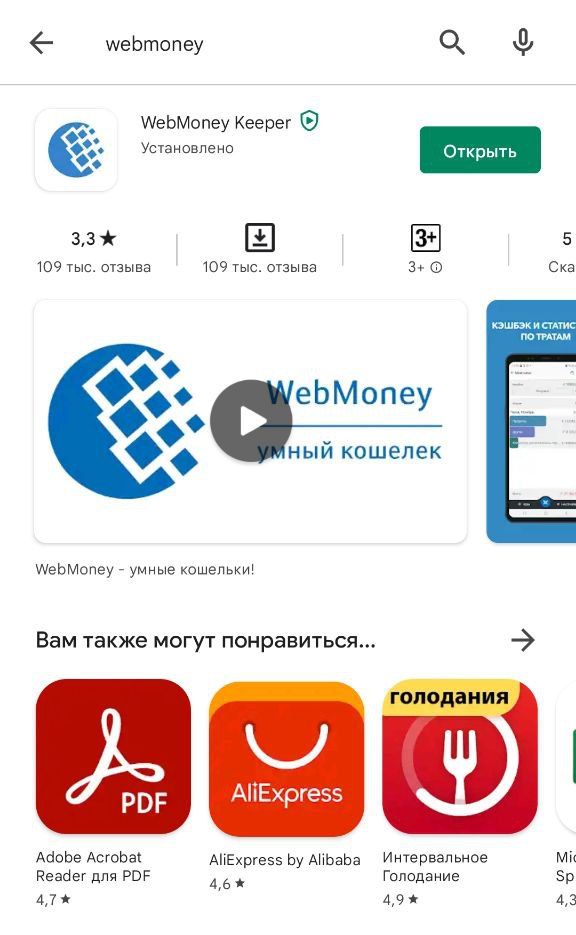
2. Вводим свой номер телефона, ждем «Далее».

3. После ввода номера от нас потребуют селфи для подтверждения, что регистрируется человек, а не робот.
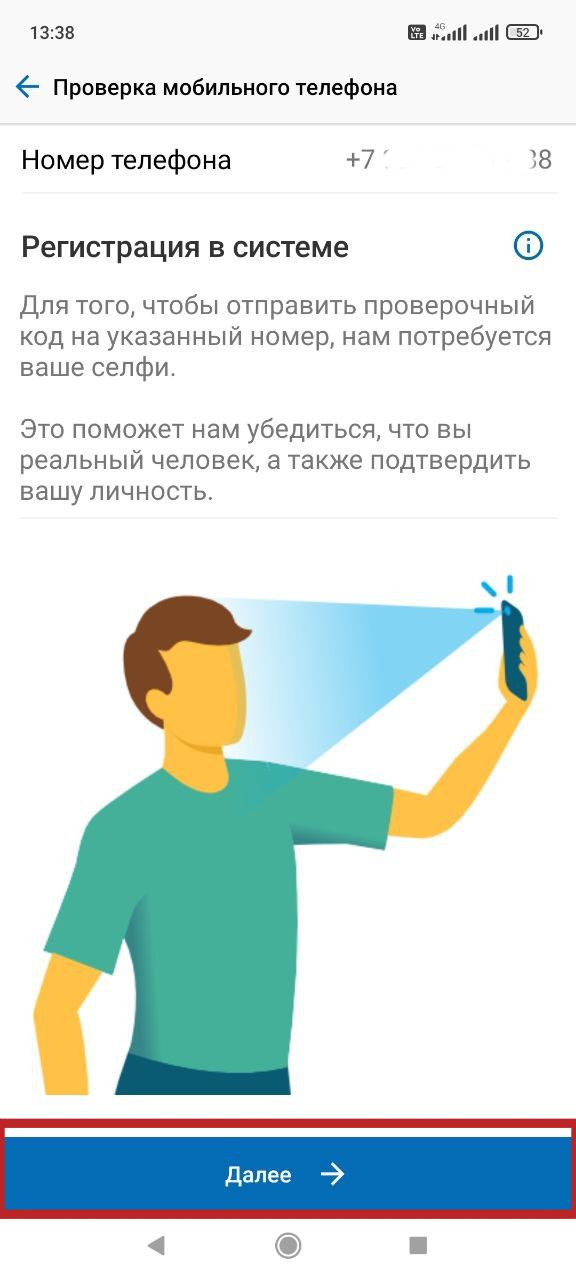
4. Далее потребуется выдать разрешение, в установленном у нас приложении, на доступ к камере (диалог может отличаться в зависимости от модели смартфона и версии ОС). Даем это разрешение. Лучше выбрать опцию «При использовании приложения» или аналогичную, поскольку доступ к камер потребуется в дальнейшем.
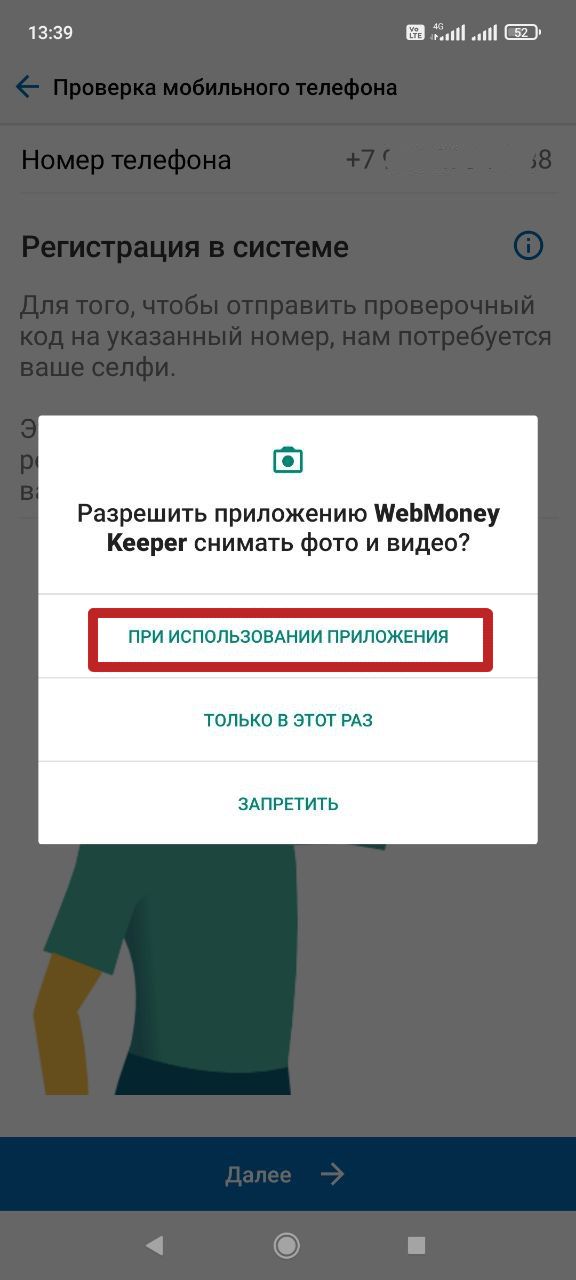
5. После селфи нам поступит звонок с номера, последние четыре цифры этого номера являются кодом подтверждения. Звонок также можно принять, код будет озвучен роботом.
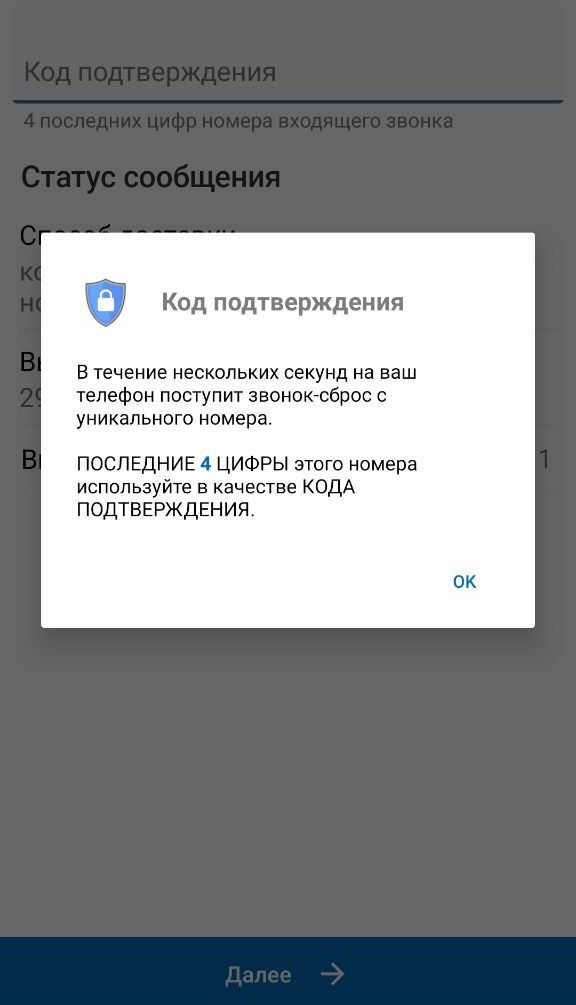
5. После ввода кода придумываем пароль и соглашаемся с условиями использования сервиса.
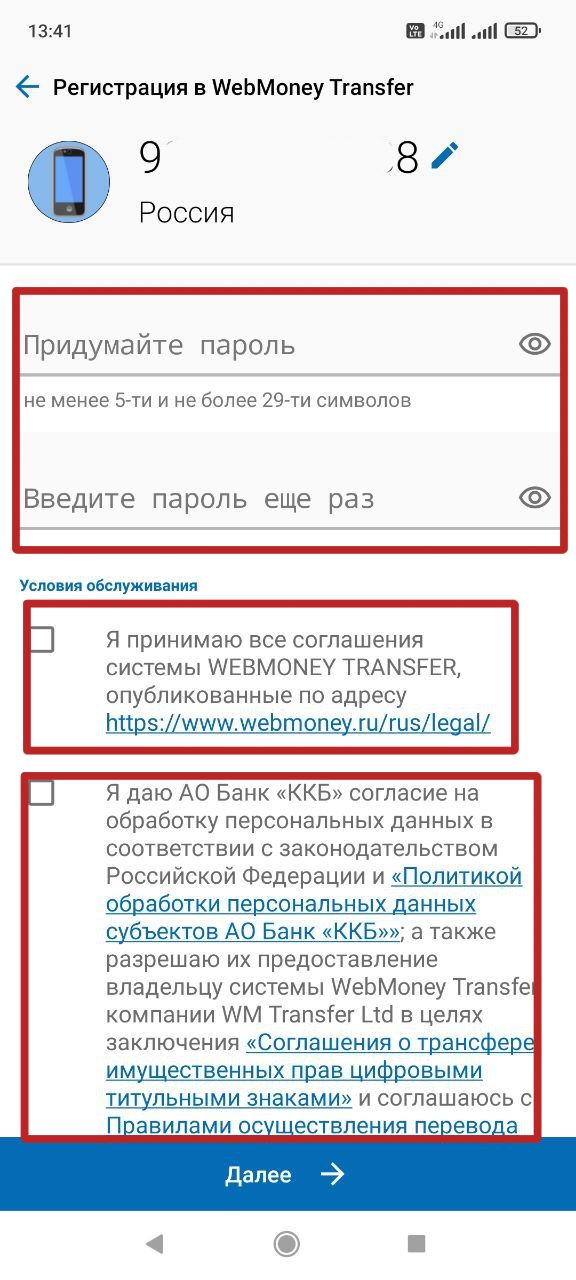
6. Выбираем способ авторизации в мобильном клиенте. Рекомендуется установить ПИН или графический код.
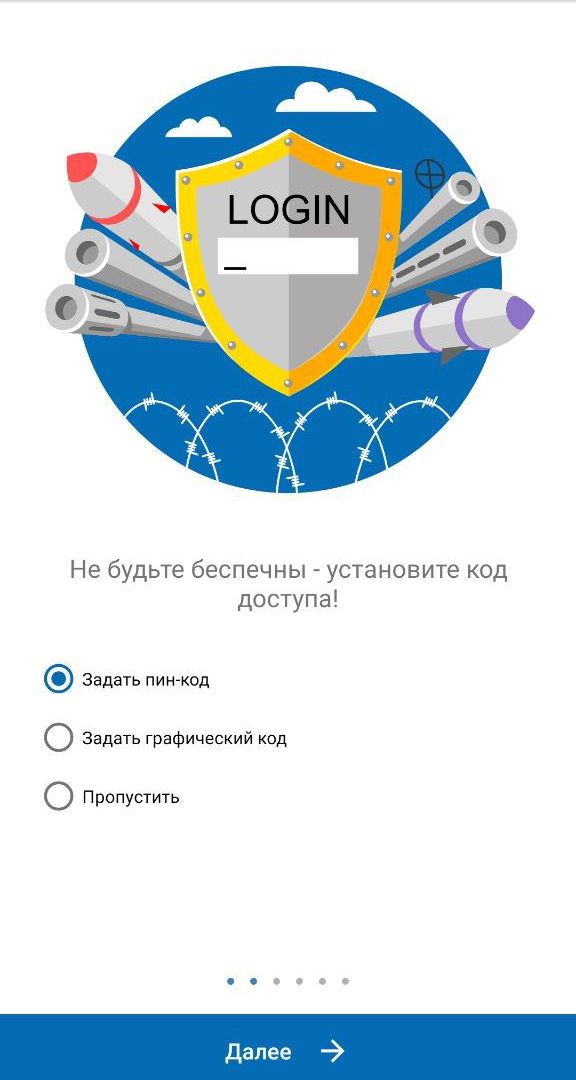
2. Как создать кошелек Webmoney
Далее приложение предложит создать WMZ-кошелек, соглашаемся. WMZ-кошелек — это кошелек в долларовой валюте (USD). Кошелек именно такого типа можно пополнить в любой стране и потом без проблем производить оплату.
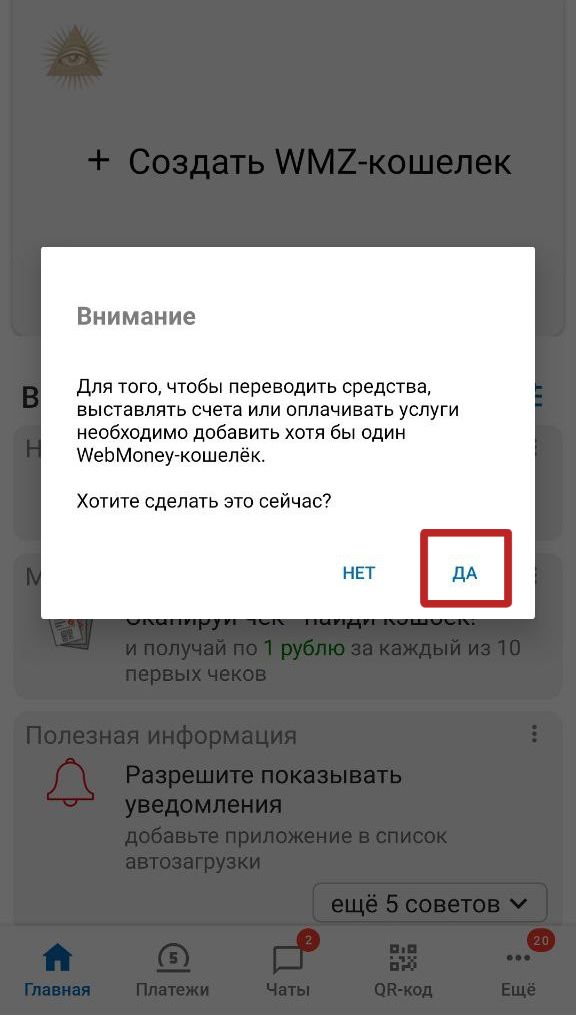
Принимаем условия.
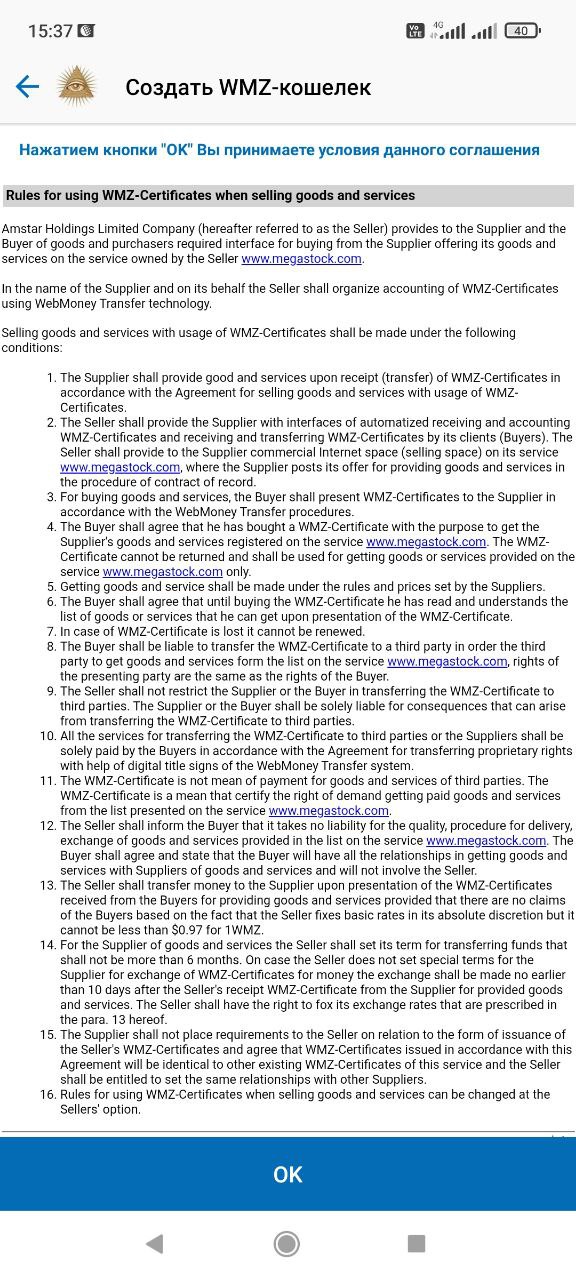
Кошелек создан. Теперь нам нужно получить формальный аттестат WM, Аттестат нужен, чтобы иметь возможность пополнить кошелек с карты. Жмем на серую иконку рядом с нашим WMID в левом верхнем углу.
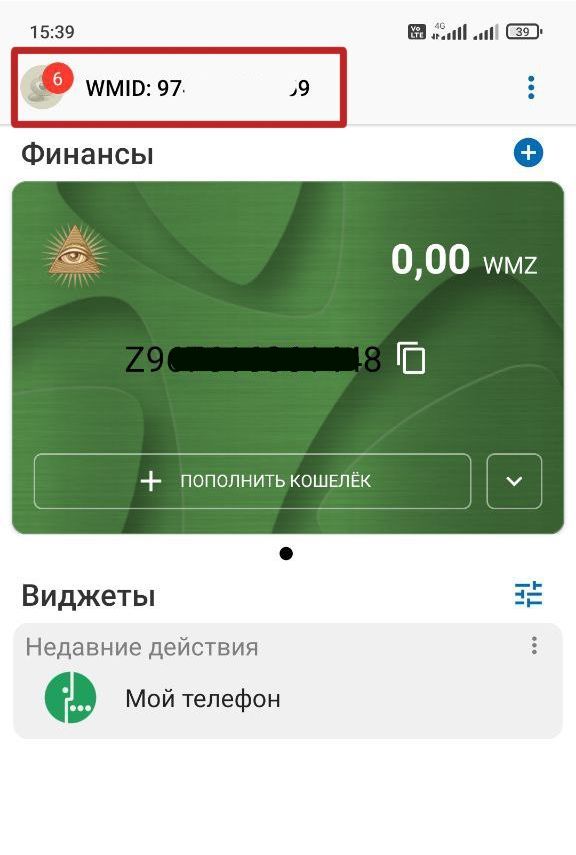
В открывшемся меню «Аккаунт» кликаем на «Формальный аттестат или выше». Если данный пункт вдруг не отображается, нажмите на «ещё n советов».
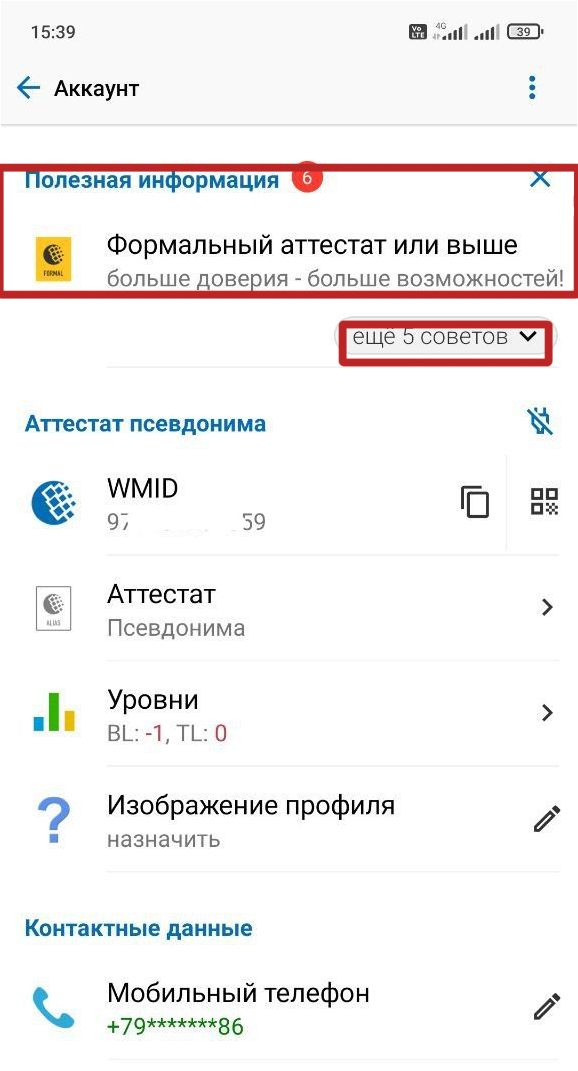
Для получения формального аттестата потребуется указать паспортные данные, сохраняем и загружаем фото паспорта.
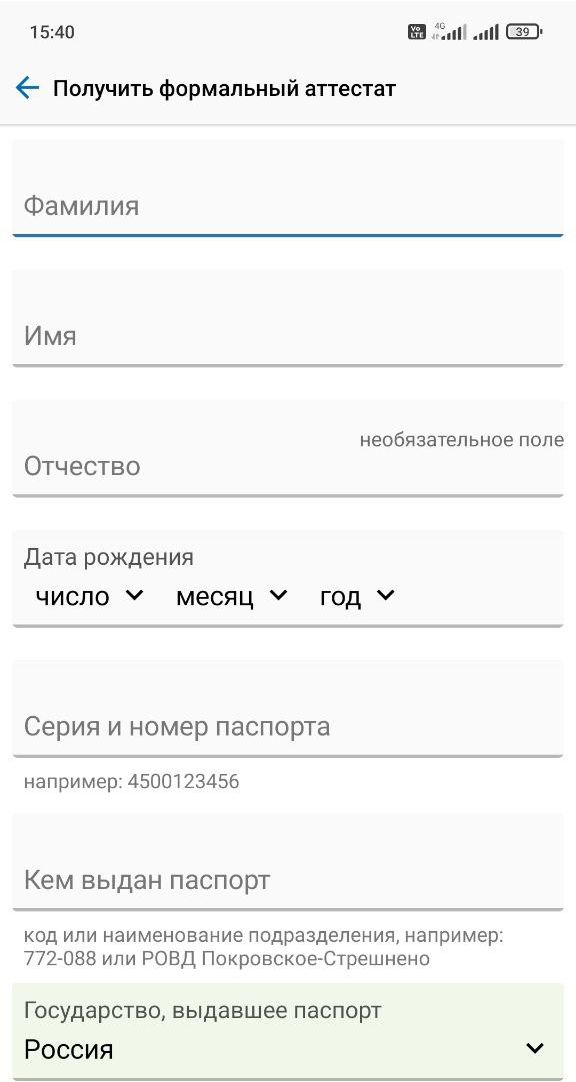
Результаты проверки отобразятся в разделе «Чаты», ожидаем пока на одобрят аттестат.
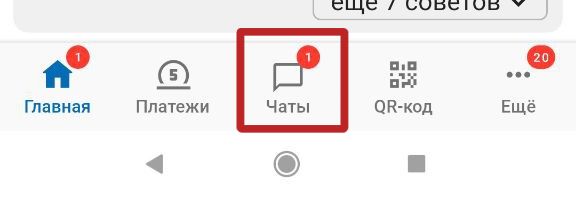
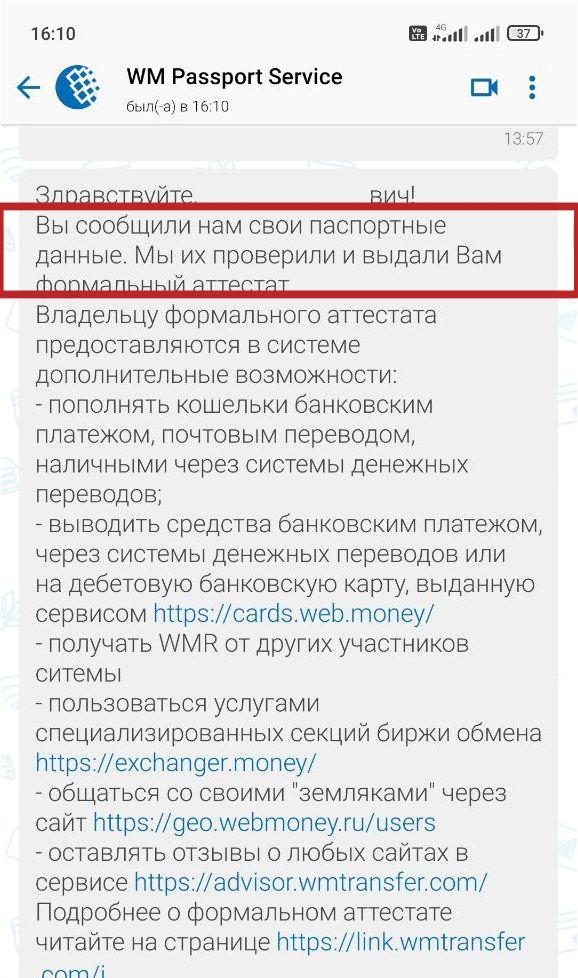
3. Как пополнить кошелек Webmoney
Возвращаемся в раздел «Главное», и жмем «Пополнить» на нашем кошельке.
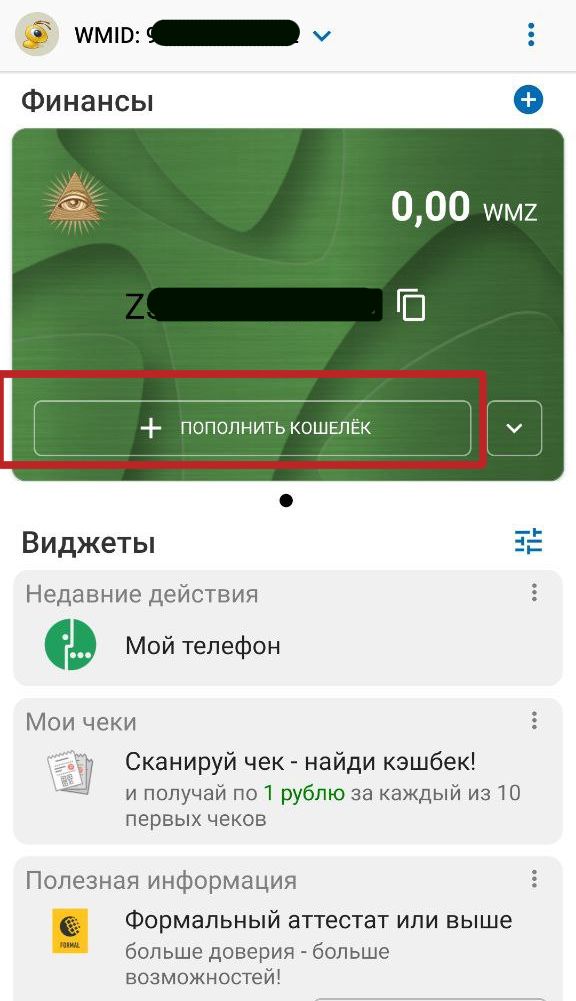
Выбираем «С банковской карты».
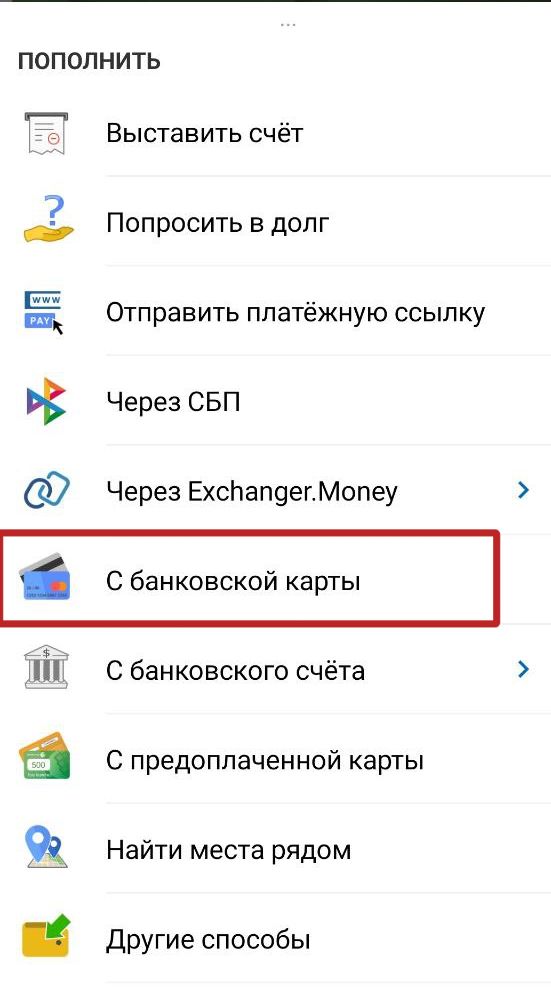
Далее откроется стандартная форма для ввода данных карты, которую нужно заполнить и нажать «Ок», затем подтвердить списание через код от Вашего банка.
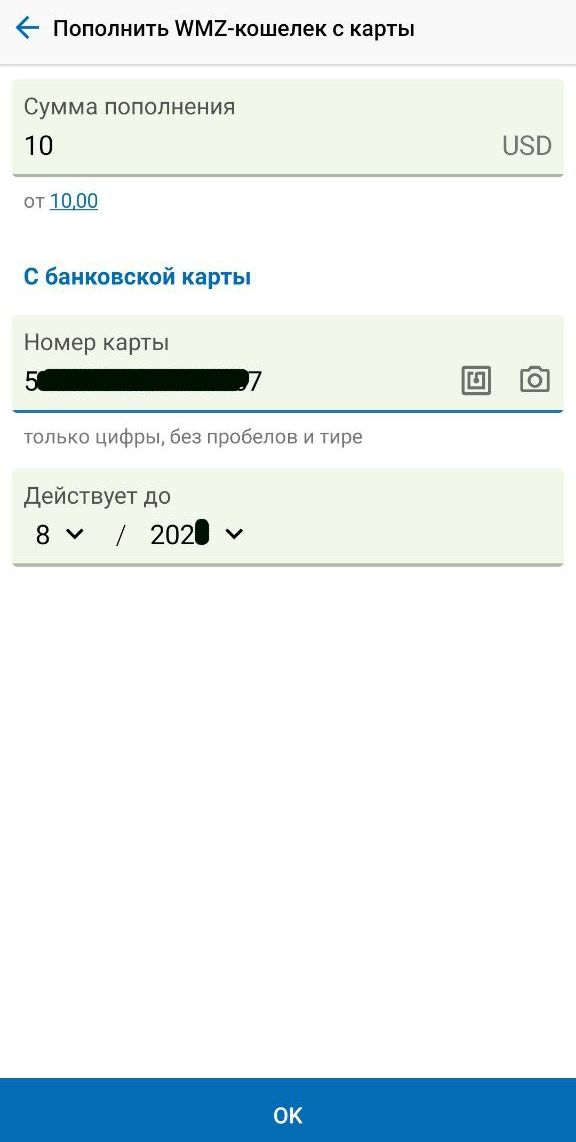
Результат пополнения можно посмотреть на вкладке «Главное».
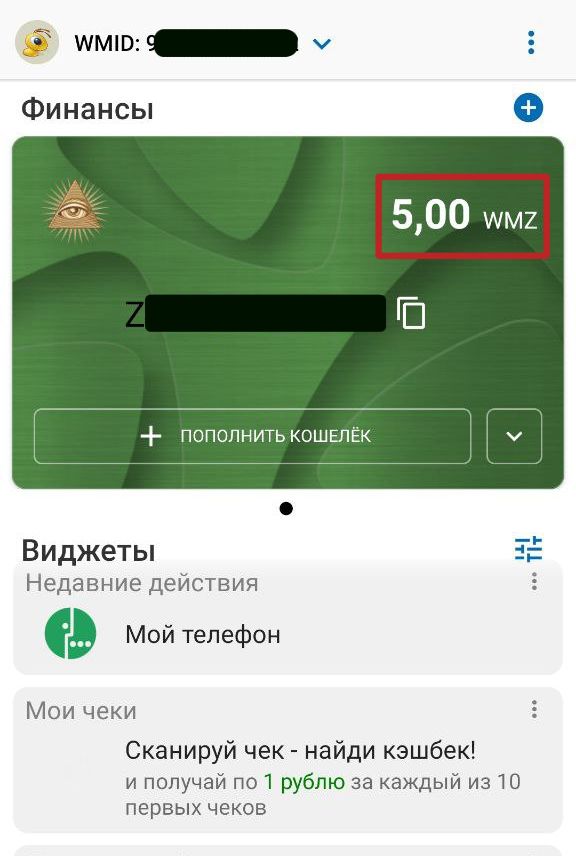
3. Как оплатить услуги Handyhost
Для оплаты с нашего кошелька выбираем в личном кабинете способ оплаты «Webmoney WMZ». Сумма пополнения указывается в рублях, для оплаты Webmoney она автоматически конвертируется в USD.
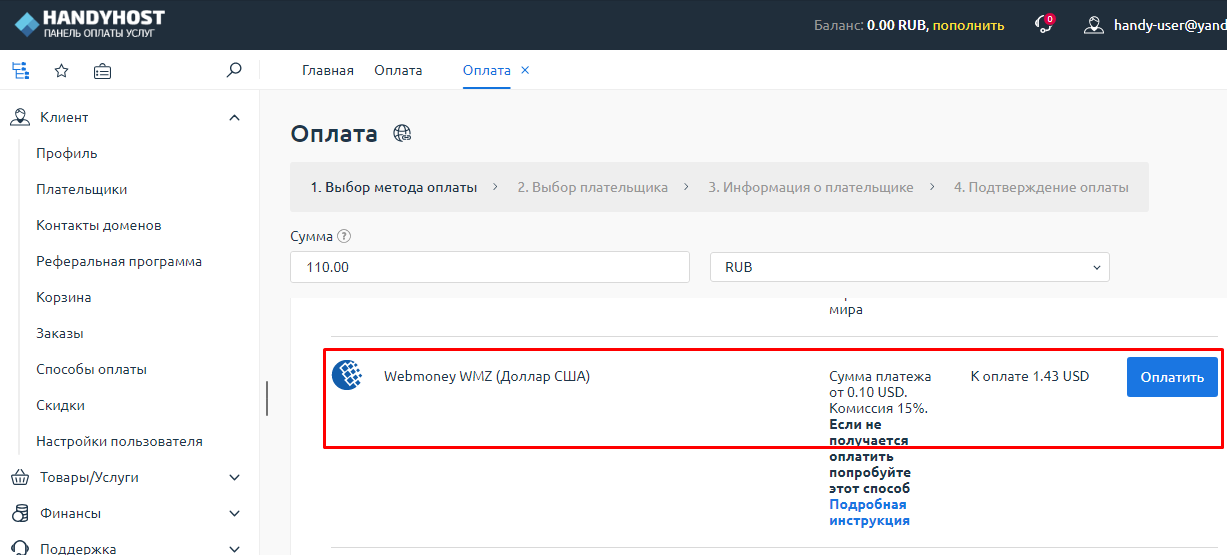
Далее откроется страница платежной системы, где нужно будет авторизоваться одним из способов:
- указать наш WMID (узнать его можно в приложении) и введя число с картинки
- отсканировать QR-кода в приложении
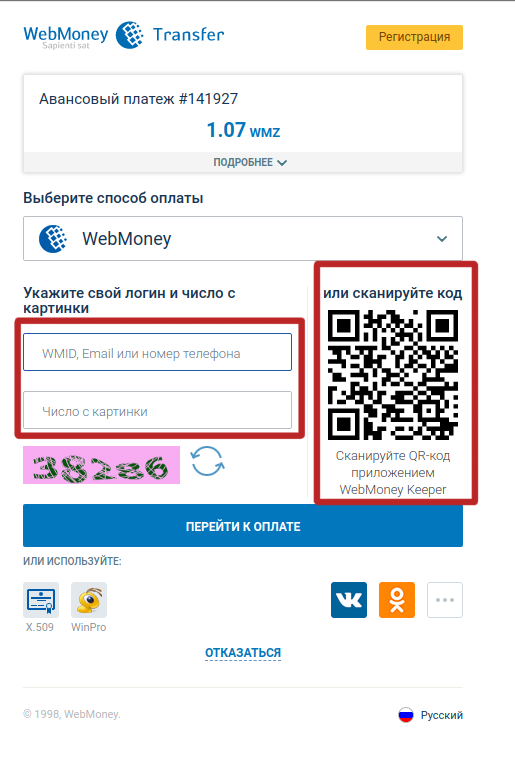
Далее нужно будет подтвердить списание, нажав кнопку «получить код» на против Webmoney Keeper Mobile. После этого в приложение на ваш телефон придёт запрос на подтверждение платежа.